자동 색상 관리는 디지털 이미지의 색 품질을 개선하고 보다 자연스럽게 보이도록 하는 새로운 Windows 기능입니다. 마치 현장의 컬러 전문가가 바로 곁에 있는 것과 같습니다.
이 놀라운 도구는 Windows 11의 25309 빌드에서 사용할 수 있게 되었지만, 아직 이 버전을 설치하지 않은 경우 ViveTool이라는 프로그램을 대신 사용할 수 있습니다. 이 가이드를 읽고 Windows 11에서 앱의 자동 색상 관리를 활성화하는 방법을 알아보세요.
Windows 11에서 앱에 자동 색상 관리를 사용하도록 설정하는 방법
자동 색상 관리 기능은 현재 베타 테스트 중입니다. 이 기능은 Windows Insider 빌드 25309 이상에서만 사용할 수 있습니다. 시스템에서 이 기능을 사용하려면 먼저 최신 카나리아 채널 빌드로 업데이트한 다음 GitHub 페이지 에서 ViVeTool을 다운로드해야 합니다.
이제 관리자 권한으로 명령 프롬프트를 엽니다. 도움이 필요하면 관리자로 명령 프롬프트를 실행하는 방법에 대한 자세한 튜토리얼을 참조하세요.
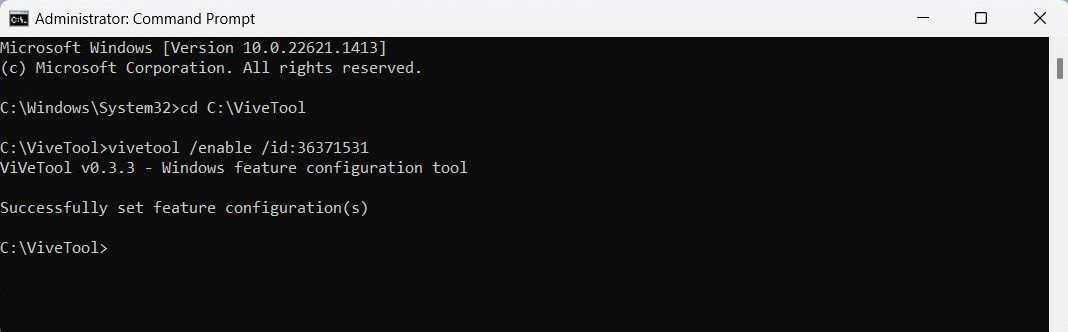
명령 프롬프트 창이 열리면 다음 명령을 실행합니다:
Cd C:\[프로그램 압축을 푼 경로]
위 명령줄에서 경로 을 ViveTool이 포함된 폴더의 실제 경로로 변경하는 것을 잊지 마세요. 예를 들어, ViveTool 이라는 이름의 zip 파일을 C 드라이브 폴더에 압축을 푼 경우 명령은 cd C:\ViveTool 로 입력해야 합니다.
이제 다음 명령을 실행하여 Windows 11에서 앱의 자동 색상 관리를 활성화합니다:
vivetool /enable /id:36371531
명령을 실행하면 “기능 구성이 성공적으로 설정되었습니다”라는 메시지가 표시됩니다. 그런 다음 컴퓨터를 다시 시작하고 다음 단계를 따르세요:
⭐ Win + I 를 눌러 설정 메뉴를 엽니다.
⭐ 그런 다음 시스템 > 디스플레이 로 이동합니다.
⭐ 관련 설정까지 아래로 스크롤하여 고급 디스플레이 를 클릭합니다. 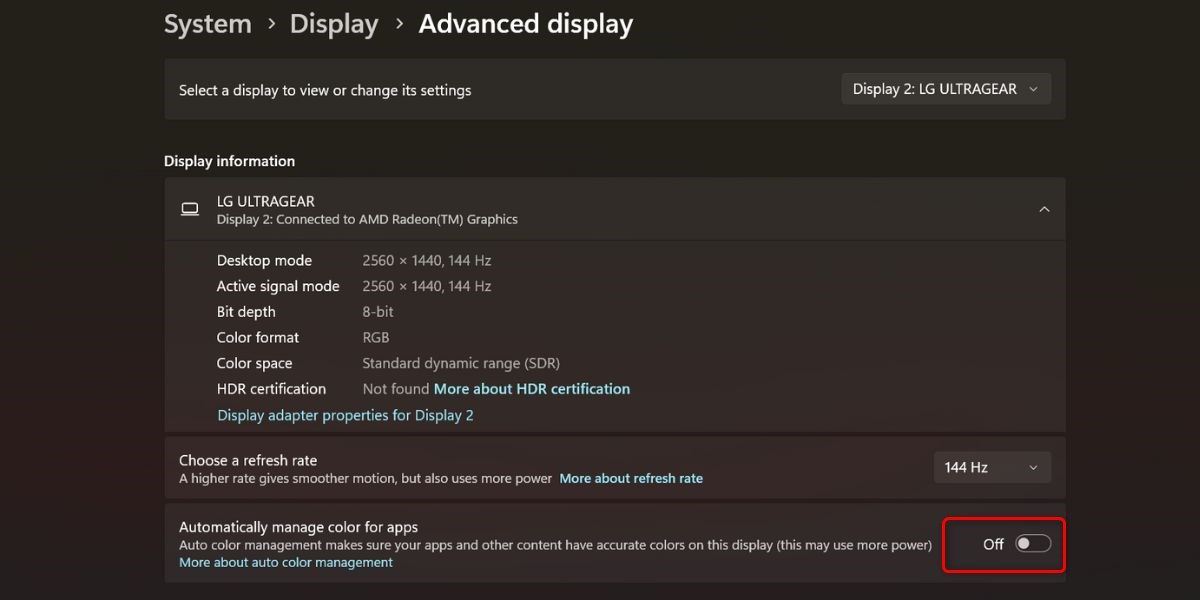
⭐ 다음으로 앱의 색상 자동 관리 설정을 켭니다.
이제 Windows 설정에 자동 색상 관리 기능 포함
Windows Insider 빌드 25309가 출시됨에 따라 Windows 설정에 자동 색상 관리 기능이라는 새로운 기능이 추가되었습니다. 사진 편집 및 그래픽 디자인과 같은 여러 활동에 사용할 수 있습니다.